Frage
Problem: Wie behebt man com.android.vending: download_service mit 100 % CPU?
Hallo. Ich habe ein Problem mit hoher CPU-Auslastung. Der Prozess com.android.vending: download_service frisst laut Task-Manager Ressourcen. Es entleert das Gerät, aber der Dienst lädt nichts herunter. Können Sie mir antworten, was das Problem ist und wie ich es beheben kann?
Gelöste Antwort
Anscheinend verursacht com.android.vending: download_service-Prozess für lange Zeit Probleme für Benutzer,
[1] speziell für ChromeOS-Nutzer die dieses Problem nach dem neueren Update festgestellt haben. Die Leute fragen sich, ob dieser Dienst hohe Computerressourcen verbrauchen und lange auf dem Computer laufen soll oder nicht.[2]Das besondere Ereignis com.android.vending: download_service löst Probleme mit Fans und Ressourcen aus, Überhitzung, wenn die Aufgabe Service: com.android.vending: download_service lange auf dem Bildschirm angezeigt wird Perioden. Es ist nicht der übliche Prozess, daher reicht es nicht aus, die Aufgabe zu erzwingen, um das ursprüngliche Problem anzugehen.
Im Allgemeinen wird com.android.vending: download_service verwendet, um neue Updates aus dem Google Play Store herunterzuladen, wenn diese verfügbar sind. Dieser Fehler verursacht jedoch ständig eine hohe CPU-Auslastung, ohne dass auch nur etwas heruntergeladen wird / wenn das neue Update nicht angeboten wird.[3]
Dieses Problem mit hoher Ressourcennutzung bei com.android.vending: download_service-Prozess betrifft nicht alle Chromebooks. Aber Benutzer von Acer Chromebook, ASUS Chromebook Flip und Galaxy Chromebook erleben ständig das Überhitzungsproblem. Das Beenden des Prozesses kann das Problem lösen, aber die Leute sagen, dass die Lösung eine Zeit lang funktioniert, aber das Hauptproblem bleibt ungelöst.
Es ist möglich, com.android.vending: download_service mit 100% CPU zu reparieren, indem man über den Google Play Store an die ältere Version des Betriebssystems zurückmeldet. Dies ist die Problemumgehung, von der Benutzer online berichtet haben, dass sie es versucht haben, aber es könnte noch mehr Dinge geben, die Benutzer tun müssen, da die großen in letzter Zeit weiter analysiert wurden und Experten weitere Fixes anbieten, basierend auf möglichen Gründe dafür.
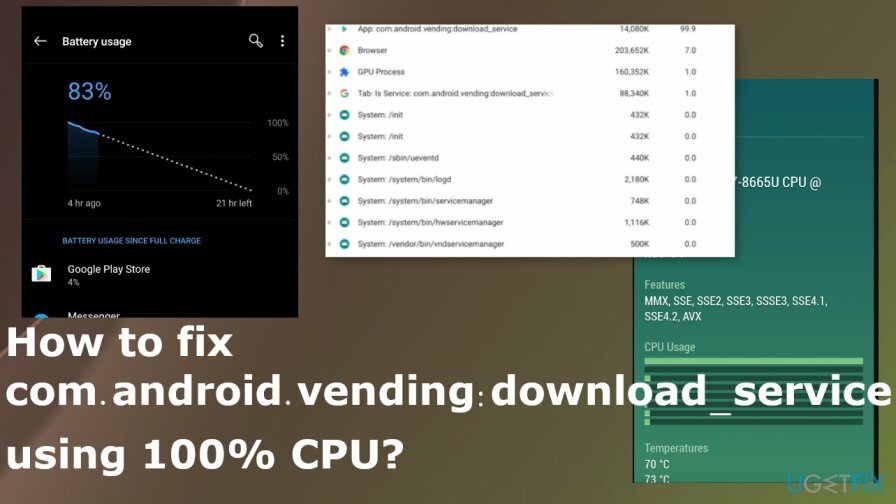
So beheben Sie com.android.vending: download_service mit 100% CPU
Um ein beschädigtes System zu reparieren, müssen Sie die lizenzierte Version von. erwerben Reimage Reimage.
Einige der Leute, die auf dieses Problem mit com.android.vending: download_service mit 100% CPU gestoßen sind, gaben an, dass es Problemumgehungen und mögliche vorübergehende Lösungen gibt. Es ist jedoch erforderlich, das Problem vollständig zu beheben, wenn Sie das Problem beheben und Schäden vermeiden möchten, die durch Überhitzung der Maschine ausgelöst werden können. Dies ist kein Malware-Problem, Sie müssen also nicht in Panik geraten, aber das Problem kann ausgelöst werden, wenn ChromeOS bestimmte Dateien fehlt. Das Verwalten von Dateien, Anwendungen oder die ordnungsgemäße Neuinstallation des Betriebssystems kann möglicherweise das Problem von com.android.vending: download_service mit 100% CPU für Sie beheben. Verlassen Sie sich auf die aufgeführten Methoden und befolgen Sie die Schritte, um dies zu erreichen.
Rollback zu einer früheren ChromeOS-Version
Um ein beschädigtes System zu reparieren, müssen Sie die lizenzierte Version von. erwerben Reimage Reimage.
- Das Problem trat auf, als ChromeOS 85.0.4183.108 und spätere Versionen Updates erhielten.
- Versuchen Sie, den Computer neu zu starten, und halten Sie ihn während des Neustarts an Strg+Alt+Umschalt+R Tasten
- Drücken Sie dann diese Tasten erneut und warten Sie auf die Powerwash und Zurückkehren.
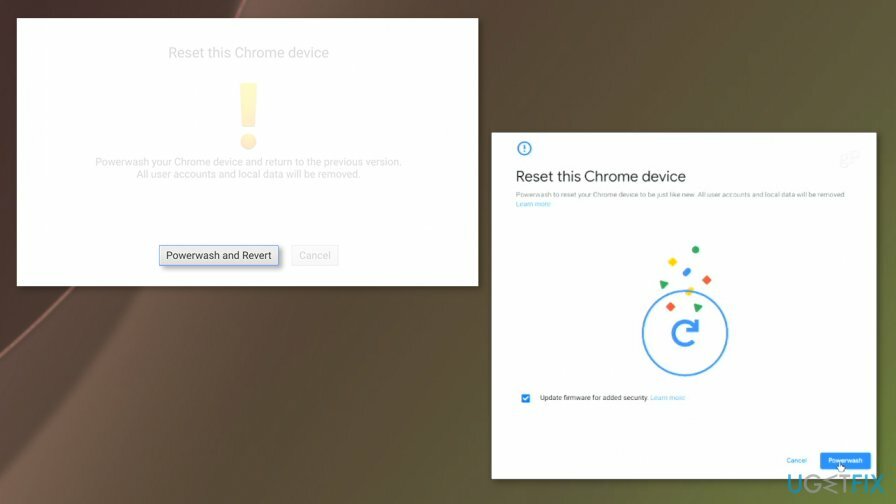
- Drücke den Powerwash Schaltfläche und starten Sie das Rollback.
Deinstallieren Sie Updates, um com.android.vending zu reparieren: download_service mit 100% CPU
Um ein beschädigtes System zu reparieren, müssen Sie die lizenzierte Version von. erwerben Reimage Reimage.
- Gehe zu Einstellungen.
- Suchen Sie die Apps Abschnitt und finden Sie die Anwendungsmanager.
- Wählen Alle wenn die Liste auf dem Bildschirm erscheint.
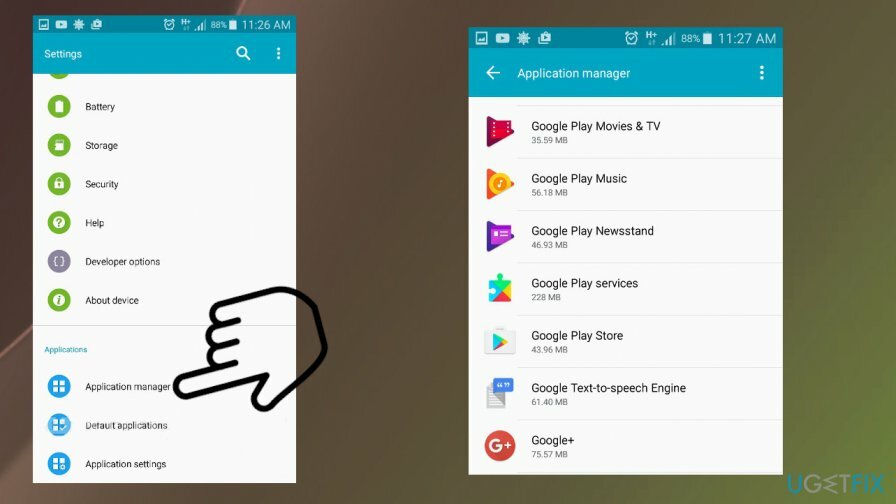
- Finden Sie die Google Play App und tippen Sie darauf.
- Wählen Updates deinstallieren.
- Führen Sie den Google Play Store aus und erlauben Sie der Anwendung, Updates zu deinstallieren, und die Anwendung sollte den Prozessfehler nicht mehr anzeigen.
Wischen Sie das Gerät sauber, um com.android.vending zu reparieren: download_service mit 100% CPU
Um ein beschädigtes System zu reparieren, müssen Sie die lizenzierte Version von. erwerben Reimage Reimage.
- Entfernen Sie die SD-Karte, um diese Daten zu speichern.
- Halten Sie die Ein-/Aus-Taste und die Leiser-Taste gedrückt, um den Bildschirm mit den Optionen anzuzeigen.
- Gehe zu Sichern und Wiederherstellen Modus für einen vollständigen Werksreset.
- Warte auf die komplett zurücksetzen.
- Starten Sie das Telefon neu in Wiederherstellungsmodus und lösche den Cache des Geräts.
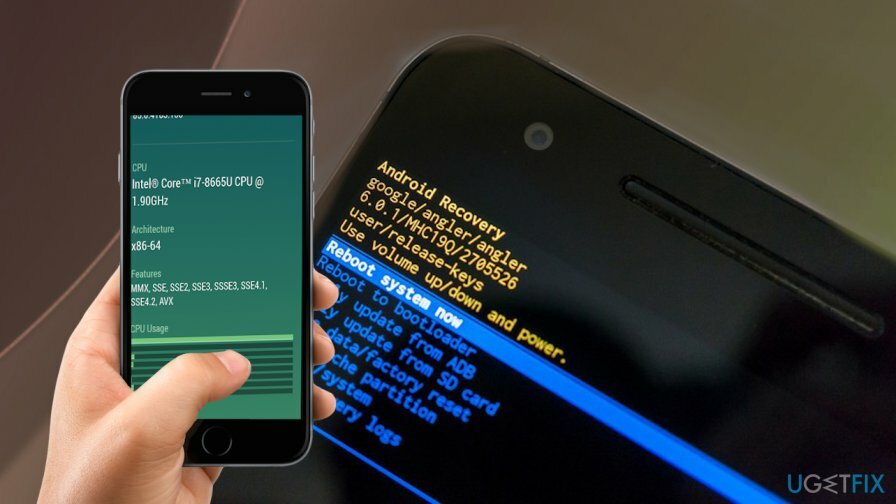
Repariere deine Fehler automatisch
Das Team von ugetfix.com versucht sein Bestes zu tun, um den Benutzern zu helfen, die besten Lösungen zur Beseitigung ihrer Fehler zu finden. Wenn Sie sich nicht mit manuellen Reparaturtechniken abmühen möchten, verwenden Sie bitte die automatische Software. Alle empfohlenen Produkte wurden von unseren Fachleuten getestet und freigegeben. Tools, mit denen Sie Ihren Fehler beheben können, sind unten aufgeführt:
Angebot
mach es jetzt!
Fix herunterladenGlück
Garantie
mach es jetzt!
Fix herunterladenGlück
Garantie
Wenn Sie Ihren Fehler mit Reimage nicht beheben konnten, wenden Sie sich an unser Support-Team. Bitte teilen Sie uns alle Details mit, die wir Ihrer Meinung nach über Ihr Problem wissen sollten.
Dieser patentierte Reparaturprozess verwendet eine Datenbank mit 25 Millionen Komponenten, die jede beschädigte oder fehlende Datei auf dem Computer des Benutzers ersetzen können.
Um ein beschädigtes System zu reparieren, müssen Sie die lizenzierte Version von. erwerben Reimage Tool zum Entfernen von Malware.

Ein VPN ist entscheidend, wenn es um geht Benutzerdatenschutz. Online-Tracker wie Cookies können nicht nur von Social-Media-Plattformen und anderen Websites verwendet werden, sondern auch von Ihrem Internetdienstanbieter und der Regierung. Auch wenn Sie die sichersten Einstellungen über Ihren Webbrowser vornehmen, können Sie dennoch über Apps verfolgt werden, die mit dem Internet verbunden sind. Außerdem sind datenschutzorientierte Browser wie Tor aufgrund der geringeren Verbindungsgeschwindigkeiten keine optimale Wahl. Die beste Lösung für Ihre ultimative Privatsphäre ist Privater Internetzugang – online anonym und sicher sein.
Datenwiederherstellungssoftware ist eine der Optionen, die Ihnen helfen könnten Stellen Sie Ihre Dateien wieder her. Wenn Sie eine Datei einmal gelöscht haben, löst sie sich nicht in Luft auf – sie verbleibt auf Ihrem System, solange keine neuen Daten darauf geschrieben werden. Datenwiederherstellung Pro ist eine Wiederherstellungssoftware, die nach Arbeitskopien gelöschter Dateien auf Ihrer Festplatte sucht. Durch die Verwendung des Tools können Sie den Verlust wertvoller Dokumente, Schularbeiten, persönlicher Bilder und anderer wichtiger Dateien verhindern.